Como converter MP3 para MP4 ou adicionar MP3 ao vídeo MP4 como plano de fundo
Quando você tem alguns arquivos de música favoritos, como converter MP3 em um vídeo MP4 ou adicioná-lo ao MP4 como uma música de fundo de áudio? O MP3 é um dos formatos de áudio mais populares, dos quais você não pode fazer upload do arquivo diretamente para sites de streaming online. Obviamente, você pode adicionar o MP3 como pano de fundo de um filme impressionante em MP4. Basta aprender mais sobre os melhores métodos para converter MP3 para MP4 do artigo agora.
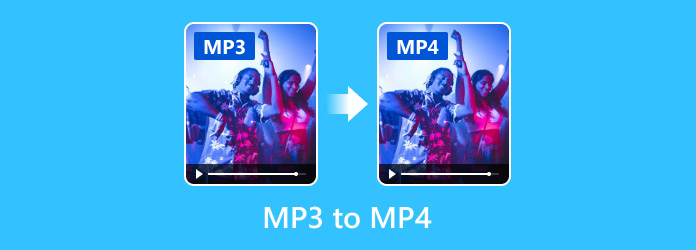
Parte 1: Como converter MP3 para MP4 com facilidade
Se você apenas precisar enviar a música para sites de streaming on-line, poderá converter MP3 para MP4 com a melhor qualidade com Tipard Video Converter Ultimate. Também permite editar qualquer arquivo de vídeo, como cortar, girar, marca d'água, clipe e adicionar filtros com facilidade. Além disso, você também pode converter MP3 para iPhone, Telefone Android ou outros dispositivos compatíveis com MP4.
- 1. Converta MP3 para MP4, MP4 HD, 4K MP4 e outros dispositivos compatíveis com MP4.
- 2. Multi-thread para converter vários arquivos MP3 em MP4 dentro de um processo em lote.
- 3. Edite os vídeos com ferramentas avançadas, como cortar, girar, marca d'água, etc.
- 4. Forneça editor de metadados de mídia, compressor de vídeo e até criador de GIF.
Como converter MP3 para MP4 no Windows / Mac
Depois de instalar o conversor de MP3 para MP4, você pode iniciar o programa no seu computador. Clique no Adicionar Arquivo menu na faixa de opções superior para acionar a caixa de diálogo de arquivo aberto e importar os arquivos MP3. Você também pode arrastar e soltar os arquivos de áudio no programa diretamente.

Selecione o formato de saída como MP4 ou mesmo o dispositivo compatível com MP4 no canto direito. Também permite selecionar a faixa de áudio desejada clicando na lista suspensa das faixas de áudio. Além disso, você pode adicionar outras faixas de áudio a partir da opção.

Depois que todas as configurações forem bem ajustadas, você pode clicar no salvar a e selecione uma pasta específica para salvar a saída. Você pode clicar no Converter tudo para converter MP3 para MP4. Possui aceleração de GPU para converter o vídeo em alta velocidade.

Parte 2: Como adicionar MP3 ao MP4 como plano de fundo
Quando você tem um filme favorito ou até uma foto, também pode adicionar o arquivo MP3 como pano de fundo do filme MP4. Para combinar a música MP3 com o filme, o AnyMP4 Video Editor é um conversor de MP3 para MP4 desejado para destacar seus vídeos com filtros, transições, temas e mais outros elementos dentro de cliques.
Como adicionar MP3 a um filme MP4 como plano de fundo
Etapa 1: ao baixar e instalar o conversor de MP3 para MP4, você pode iniciar o programa e clicar no Adicione foto (s) e vídeo (s) aqui opção para adicionar as fotos e arquivos MP3. Você pode combiná-los em um filme MP4 de acordo com sua necessidade.
图 launch-video-editor
Etapa 2: ajuste a ordem das imagens e adicione transições entre elas. Depois disso, você pode clicar no Adicionar música de fundo na parte inferior e adicione o arquivo MP3 que deseja converter para MP4. Opcionalmente, clique no Editar áudio para abrir o editor de áudio e modificar o arquivo MP3.
图 adicionar música de fundo
Etapa 3: basta visualizar os arquivos de vídeo desejados, você pode clicar no Exportações no canto inferior direito para abrir a caixa de diálogo de exportação. Vou ao Vídeo Na guia, você pode selecionar MP4 e escolher uma resolução adequada para exportar as imagens e o áudio MP3 como MP4, de acordo com sua necessidade.
Parte 3: 2 Melhores Métodos para Conversores de MP3 para MP4 Online
Obviamente, você também pode aproveitar os conversores de MP3 para MP4 on-line para transcodificar os arquivos de áudio em cliques. Aqui estão dois métodos recomendados que você pode levar em consideração.
Top 1: Conversão Online
Online Convert é uma coleção de conversores de arquivos online. Inclui um conversor de MP3 para MP4. Ele existe há anos e é mais estável do que outros aplicativos da web para converter os arquivos de áudio.
Prós
- 1. Carregue arquivos MP3 do seu computador, um URL e até o Google Drive.
- 2. Converta vários arquivos MP3 em um processo em lote, sem nenhum custo.
- 3. Forneça amplas opções personalizadas para ajustar facilmente os arquivos MP4 de saída.
Desvantagens
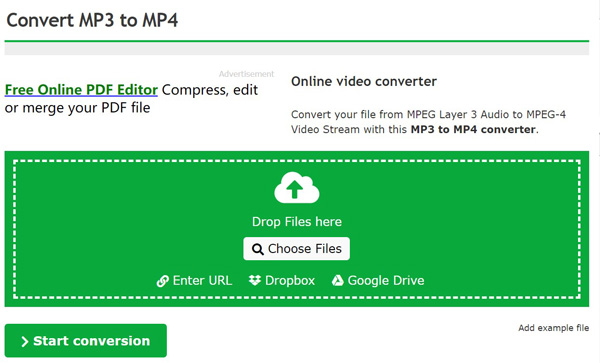
Top 2: Zamzar
Zamzar é outra maneira de converter MP3 em MP4 online gratuitamente. Ele pode processar até 5 arquivos MP3 ao mesmo tempo. A qualidade de áudio desejada permanecerá se os arquivos MP3 originais estiverem em boas condições. Além disso, você pode usar este conversor online para converter M4A para MP4 gratuitamente.
Prós
- 1. Carregue arquivos MP3 do disco rígido ou um URL para uma conversão em lote facilmente.
- 2. Suporte extensos formatos de multimídia aos arquivos de vídeo MP4 desejados.
- 3. Envie os arquivos MP4 de saída para o seu endereço de e-mail quando a conversão for concluída.
Desvantagens
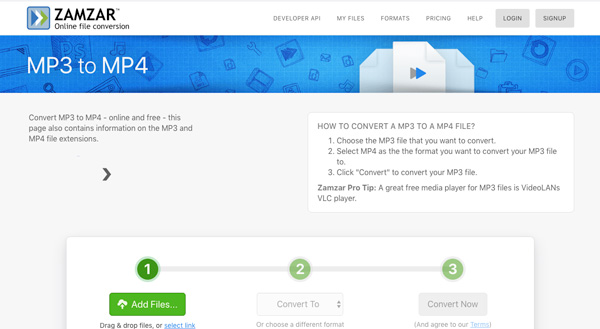
Conclusão
O artigo compartilha os melhores métodos para converter MP3 para MP4. Obviamente, os conversores de MP3 para MP4 online são métodos convenientes. Mas esses métodos não são estáveis e geralmente falham. Se você deseja apenas converter o formato do arquivo, o Tipard Video Converter Ultimate é a melhor opção. Para combinar um arquivo MP3 e algumas imagens em um vídeo MP4, leve o AnyMP4 Video Editor em consideração.







